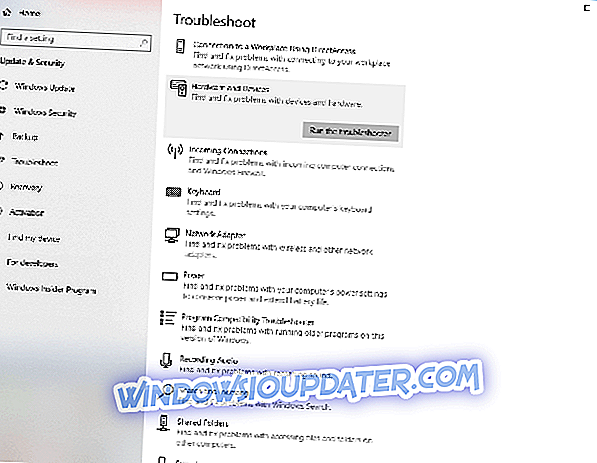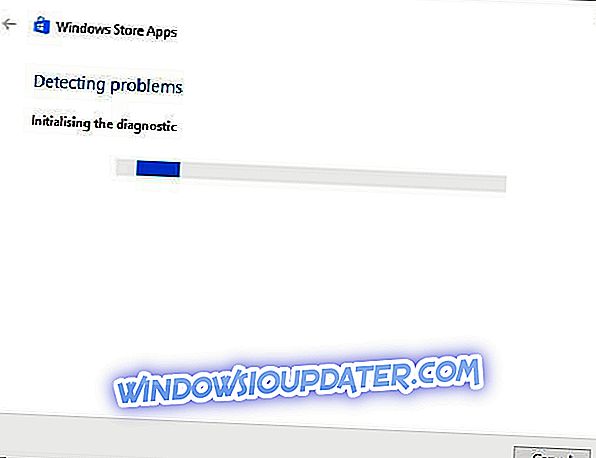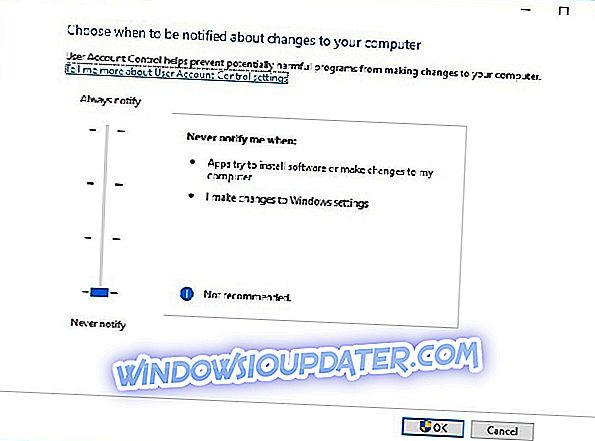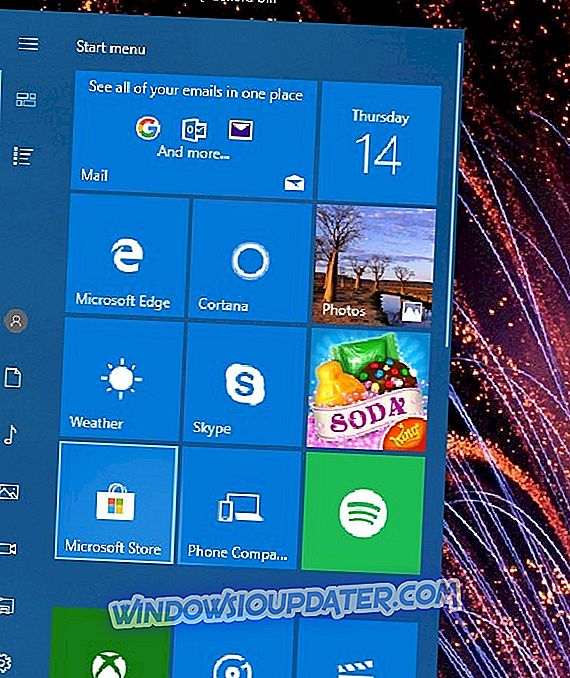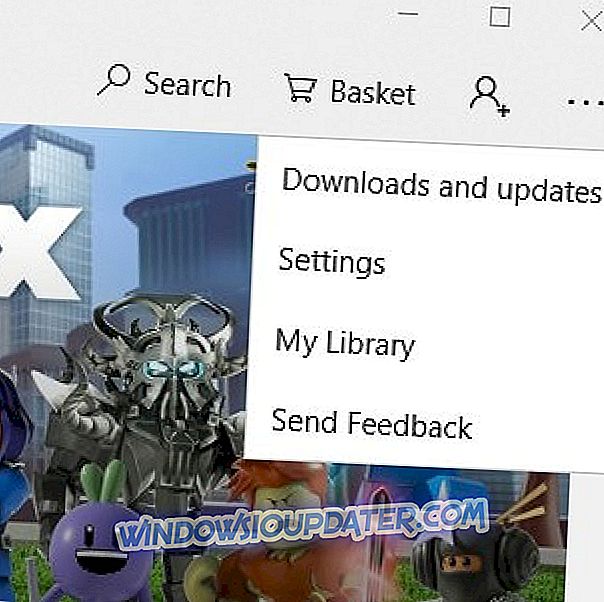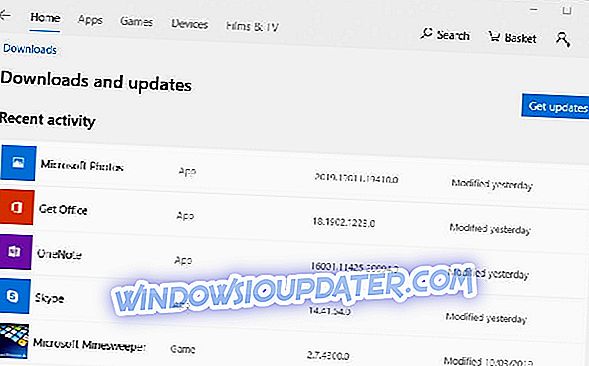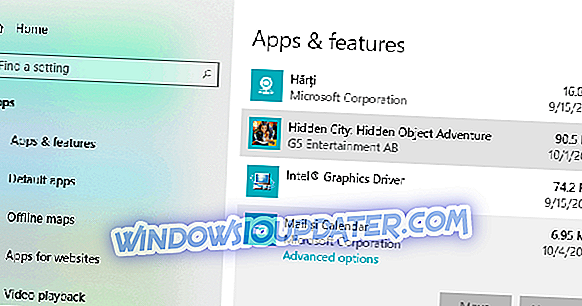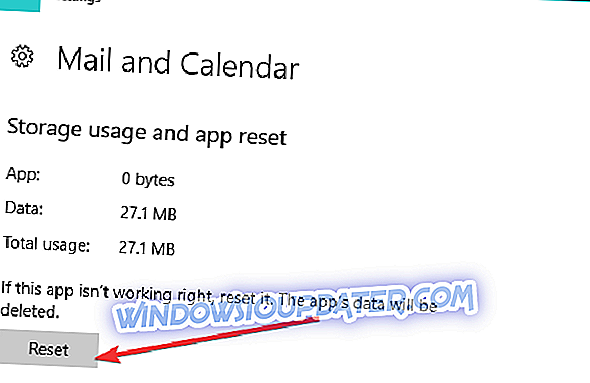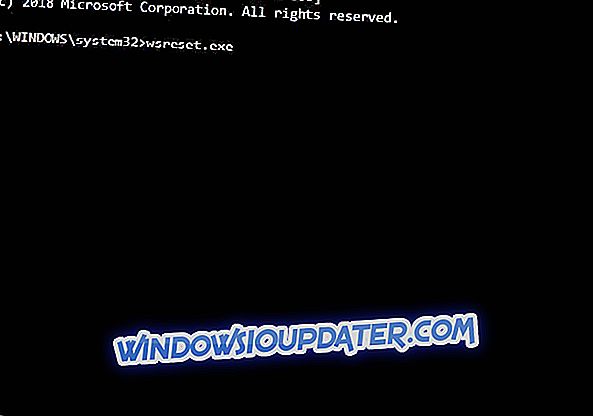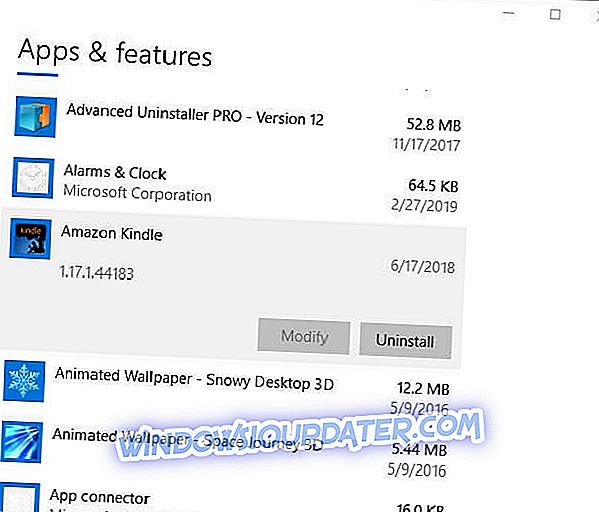Microsoft Treasure Hunt er en UWP-spilapp, der udvider sig til Windows Adventure-mode i Minesweeper. Men det spil starter ikke altid i Windows 10 for nogle spillere. Spillet starter muligvis ikke efter nogle opdateringer fra Windows 10. Spillere kan normalt rette skatjagt ikke lancere med nedenstående beslutninger.
Prøv disse løsninger, hvis Treasure Hunt app ikke starter på din pc
- Åbn fejlfindingsprogrammet til Windows Store App
- Tænd for Universal Kontokontrol
- Opdater skattejagt
- Nulstil skattejagtappen
- Nulstil MS Store Cache
- Geninstaller skattejagt
1. Åbn fejlfindingsprogrammet til Windows Store App
Først skal du tjekke fejlfindingsprogrammet til Windows Store App. Denne fejlfinding kan give reparationer til apps, der ikke starter. Brugere kan åbne fejlsøgeren til Windows Store App som følger.
- Klik på knappen Type her for at søge i proceslinjen for at udvide Cortana.
- Indtast fejlsøg som et søgeord i Cortanas tekstfelt.
- Klik på Fejlfinding for at åbne Indstillinger.
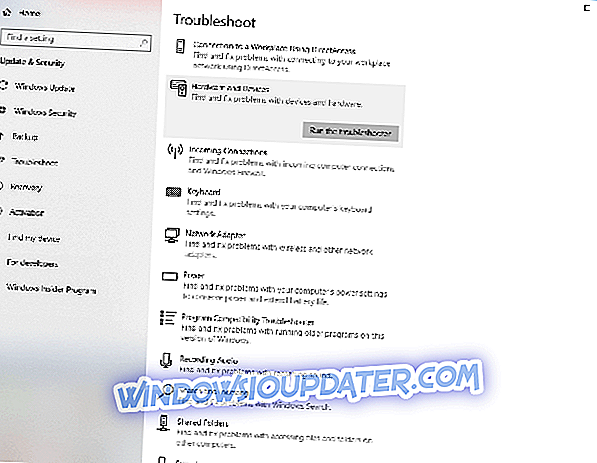
- Vælg Windows Store Apps, og klik på Kør fejlfindingsprogrammet .
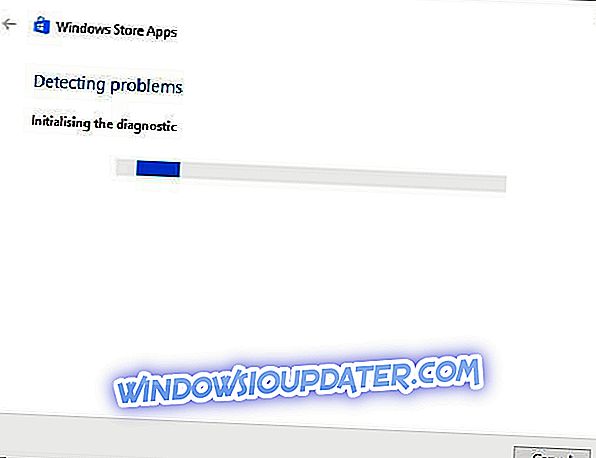
- Tryk derefter på knappen Næste for at gå gennem fejlfindingens foreslåede opløsninger.
2. Tænd for Universal Kontokontrol
Bemærk, at Universal Kontokontrol skal aktiveres til UWP-apps. Treasure Hunt starter ikke med UAC slukket. Sådan kan brugerne justere UAC-indstillingerne i Windows 10.
- Indtast søgeordet UAC i Cortana's søgefelt.
- Klik på Skift indstillinger for brugerkontokontrol for at åbne vinduet, der vises direkte nedenfor.
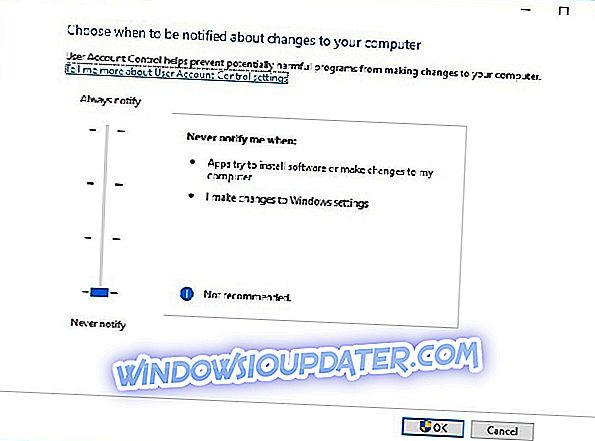
- Træk skyderen op til meddelelseslinjen, hvis den aldrig underretter. Den næsthøjeste UAC-underretningsindstilling skal være tilstrækkelig til UWP-apps.
- Klik på knappen OK .
3. Opdater skattejagt
Software udgivere frigiver opdateringer til at rette app bugs. Så, Microsoft har muligvis frigivet nogle opdateringer, der løser Treasure Hunt, der ikke starter. Brugere kan tjekke for skattejagt og andre appopdateringer som følger.
- Klik på Microsoft Store- fliserne i menuen Start for at åbne den pågældende app.
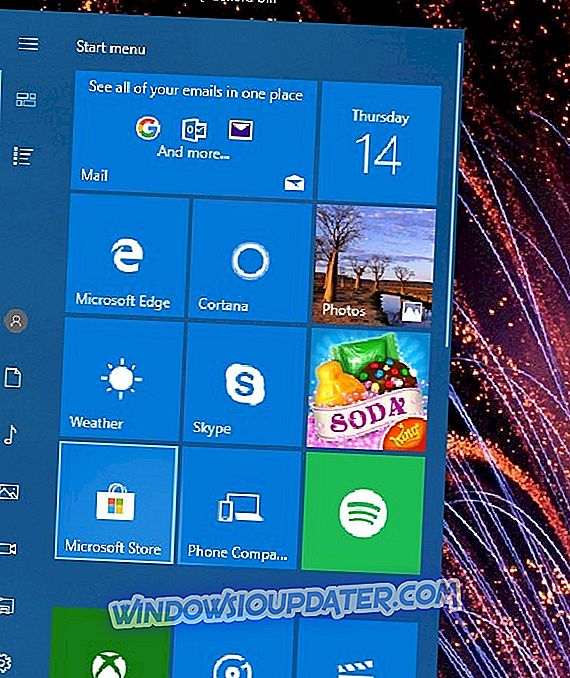
- Klik på knappen Se flere for at åbne menuen vist direkte nedenfor.
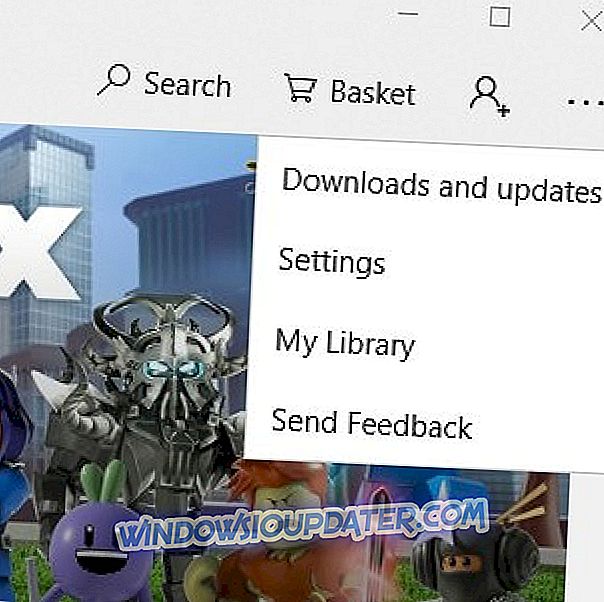
- Vælg Downloads og opdateringer for at åbne vinduet i stillbilledet lige nedenfor.
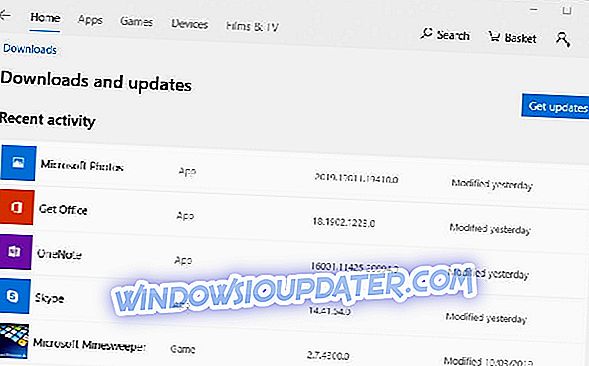
- Tryk derefter på knappen Få opdateringer .
4. Nulstil skattejagtappen
Nogle spillere har bekræftet, at genoprettelse af skattejagt løser appen, der ikke starter. Nulstilling af appen vil slette spilets data og genoprette standardkonfigurationen. Derfor kan spillerne miste gemte spil ved at nulstille TH. Følg nedenstående retningslinjer for at nulstille skattejagt.
- Indtast søgeordsprogrammet i Cortana for at finde Apps & features .
- Klik på Apps & funktioner for at åbne den del af appen Indstillinger.
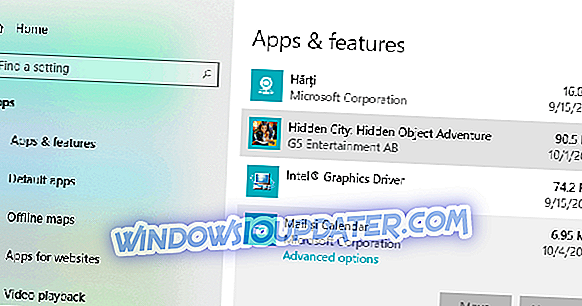
- Vælg Treasure Hunt og klik på Advanced Options for at åbne Reset- knappen som vist nedenfor.
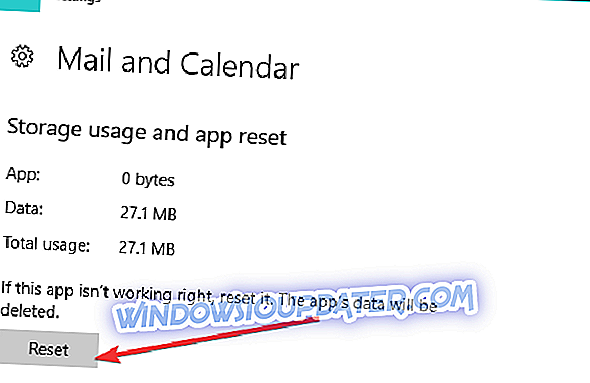
- Klik derefter på knappen Reset .
- Vælg indstillingen Nulstil i dialogboksen, der åbnes for at bekræfte.
5. Nulstil MS Store Cache
Nogle brugere skal muligvis nulstille MS Store-cachen for at få skattejagt. Nulstilling af cachen vil sikre, at MS Store opdaterer alle apps. Brugere kan nulstille MS Store-cachen som følger.
- Højreklik først på Start-menuen.
- Vælg Kommandoprompt (Admin) på menuen for at åbne kommandolinjevinduet.
- Indtast derefter wsreset.exe i kommandoprompt som i øjebliksbilledet lige nedenfor.
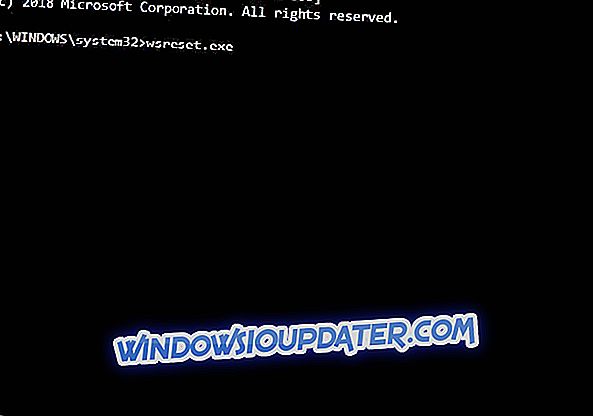
- Tryk på Enter-tasten.
6. Geninstaller skattejagt
Geninstallere apps svarer til at genoprette dem, undtagen det vil også fjerne den gamle cache. Desuden vil geninstallation af Treasure Hunt også erstatte sine filer. Så, at installere Treasure Hunt igen er en anden potentiel løsning. Brugere kan geninstallere TH som følger.
- Åbn søgefeltet Cortana.
- Indtast søgeordsprogrammerne i søgefeltet, og klik på Apps & funktioner for at åbne applisten.
- Vælg skattejagt- appen.
- Tryk på knappen Afinstaller for skattejagt.
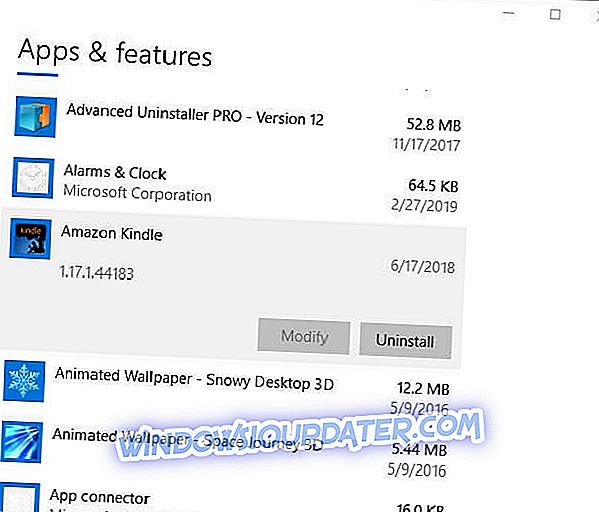
- Genstart Windows, før du geninstallerer TH.
- Åbn derefter skattejagts MS Store-siden, og klik på knappen Get .

Det er nogle af de rettelser, der sandsynligvis vil starte skattejagt. Nogle af ovenstående beslutninger kan også rette andre MS Store-apps, der ikke starter i Windows 10.
Relaterede artikler til at kontrollere:
- Windows 10 Apps vil ikke åbne: Fuld guide til løsning
- Fuld løsning: Apps Freeze i Windows 10, 8.1 og 7